Πώς να προσθέσετε το μενού περιβάλλοντος αλλαγής κατόχου στα Windows 10
Πώς να προσθέσετε το μενού περιβάλλοντος αλλαγής κατόχου στα Windows 10
Μερικές φορές χρειάζεται να αποκτήσετε πλήρη πρόσβαση σε κάποιο αρχείο ή φάκελο στα Windows 10. Μπορεί να είναι ένα αρχείο ή φάκελος συστήματος ή ένα αρχείο που δημιουργήθηκε από λογαριασμό χρήστη που δεν υπάρχει πλέον. Στις περισσότερες περιπτώσεις, το λειτουργικό σύστημα Windows θα σας εμποδίσει να κάνετε οποιαδήποτε ενέργεια σε τέτοια αρχεία και φακέλους. Σε αυτήν την περίπτωση, είναι πολύ χρήσιμο να δείτε τον τρέχοντα ιδιοκτήτη και να μπορείτε να τον αλλάξετε γρήγορα.
Διαφήμιση
Η έννοια της ιδιοκτησίας μεταφέρθηκε στα Windows με NTFS. Το NTFS είναι το τυπικό σύστημα αρχείων της οικογένειας λειτουργικών συστημάτων Windows NT. Ξεκινώντας με το Windows NT 4.0 Service Pack 6, υποστήριξε την έννοια των δικαιωμάτων που μπορούν να έχει ρυθμιστεί ώστε να επιτρέπει ή να περιορίζει την πρόσβαση σε αρχεία, φακέλους και άλλα αντικείμενα τοπικά και πάνω από α δίκτυο.
Ιδιοκτησία αρχείων στα Windows 10
Από προεπιλογή, σχεδόν όλα τα αρχεία συστήματος, οι φάκελοι συστήματος, ακόμη και τα κλειδιά μητρώου στα Windows 10 ανήκουν σε έναν ειδικό ενσωματωμένο λογαριασμό χρήστη που ονομάζεται "TrustedInstaller". Οι άλλοι λογαριασμοί χρηστών έχουν ρυθμιστεί να διαβάζουν μόνο τα αρχεία.
Καθώς ένας χρήστης έχει πρόσβαση σε κάθε αρχείο, φάκελο, κλειδί μητρώου, εκτυπωτή ή αντικείμενο Active Directory, το σύστημα ελέγχει τα δικαιώματά του. Υποστηρίζει κληρονομία για ένα αντικείμενο, π.χ. Τα αρχεία μπορούν να κληρονομήσουν δικαιώματα από τον γονικό φάκελο τους. Επίσης, κάθε αντικείμενο έχει έναν Κάτοχο που είναι ο λογαριασμός χρήστη που μπορεί να ορίσει δικαιώματα ιδιοκτησίας και να αλλάξει δικαιώματα. Εάν ενδιαφέρεστε να διαχειριστείτε τα δικαιώματα NTFS, ανατρέξτε στο ακόλουθο άρθρο: Πώς να αποκτήσετε την κυριότητα και να αποκτήσετε πλήρη πρόσβαση σε αρχεία και φακέλους στα Windows 10
Αυτή η ανάρτηση θα σας δείξει πώς να προσθέσετε Αλλαγή κατόχου στο κατάλογος συμφραζόμενων αρχείων και φακέλων σε Windows 10.

Με την προσθήκη ενός ειδικού Αλλαγή κατόχου μενού περιβάλλοντος, μπορείτε να προβάλετε γρήγορα τον τρέχοντα κάτοχο ενός αρχείου ή φακέλου και αλλάξτε τον ιδιοκτήτη σε έναν από τους προκαθορισμένους λογαριασμούς συστήματος, συμπεριλαμβανομένων Διαχειριστές, Ολοι, ΣΥΣΤΗΜΑ, ή TrustedInstaller όταν χρειαστεί.
Πρέπει να είστε συνδεδεμένοι με έναν λογαριασμό διαχείρισης για να προσθέσετε το μενού. Επίσης, για την αλλαγή του κατόχου απαιτούνται δικαιώματα διαχείρισης.
Για να προσθέσετε το μενού περιβάλλοντος αλλαγής κατόχου στα Windows 10
- Κατεβάστε το ακόλουθο αρχείο ZIP: Κατεβάστε το αρχείο ZIP.
- Εξαγάγετε τα περιεχόμενά του σε οποιονδήποτε φάκελο. Μπορείτε να τοποθετήσετε τα αρχεία απευθείας στην επιφάνεια εργασίας.
- Ξεμπλοκάρετε τα αρχεία.
- Κάντε διπλό κλικ στο Προσθήκη Αλλαγής κατόχου στο Context Menu.reg αρχείο για να το συγχωνεύσετε.

- Εναλλακτικά, κάντε κλικ στο Προσθήκη Shift Κάντε κλικ στο Change Owner To Context Menu.reg για να προσθέσετε το μενού που εμφανίζεται όταν πατάτε παρατεταμένα το πλήκτρο Shift.
- Για να αφαιρέσετε την καταχώρηση από το μενού περιβάλλοντος, χρησιμοποιήστε το παρεχόμενο αρχείο Κατάργηση Αλλαγής κατόχου από το Context Menu.reg.
Τελείωσες!
Πως δουλεύει
Τα παραπάνω αρχεία REG προσθέτουν έναν αριθμό εγγραφών στους ακόλουθους κλάδους Μητρώου.
-
HKEY_CLASSES_ROOT\*\shell\Change_Owner- αυτές οι καταχωρήσεις υλοποιούν το μενού για όλα τα αρχεία. -
HKEY_CLASSES_ROOT\Directory\shell\Change_Owner- αυτές οι καταχωρήσεις υλοποιούν το μενού για όλους τους φακέλους -
HKEY_CLASSES_ROOT\Drive\shell\Change_Owner- αυτές οι καταχωρήσεις υλοποιούν το μενού για μονάδες δίσκου
Συμβουλή: Δείτε πώς να μεταβείτε σε ένα κλειδί μητρώου με ένα κλικ.
Αλλαγή και προβολή του κατόχου αρχείων και φακέλων
Δείτε πώς λειτουργούν οι καταχωρήσεις του μενού περιβάλλοντος για το παραπάνω μενού περιβάλλοντος. Οι περισσότερες εντολές απαιτούν να είναι ξεκίνησε ως Διαχειριστής. ο προβολή του τρέχοντος ιδιοκτήτη Η επιλογή δεν απαιτεί δικαιώματα διαχειριστή. Όλες οι άλλες καταχωρήσεις χρησιμοποιούν ένα ανυψωμένο PowerShell για να ολοκληρώσουν τη δουλειά τους.
Προβολή τρέχοντος κατόχου
Για να προβάλετε τον τρέχοντα κάτοχο ενός αρχείου ή φακέλου, το μενού περιβάλλοντος καλεί το Get-ACL cmdlet. Συμπληρώνει τις λίστες ελέγχου πρόσβασης (ACL) για το συγκεκριμένο αντικείμενο συστήματος αρχείων. Το ACL καθορίζει τα δικαιώματα που έχουν οι χρήστες και οι ομάδες χρηστών για πρόσβαση στο αντικείμενο. Αυτή είναι η μόνη εντολή στο μενού περιβάλλοντος με την οποία εκτελείται προνόμια τακτικού χρήστη. Η σύνταξη της εντολής είναι
Get-ACL'
Αυτό θα εκτυπώσει τον τρέχοντα κάτοχο ενός αρχείου ή φακέλου σε μια νέα γραμμή.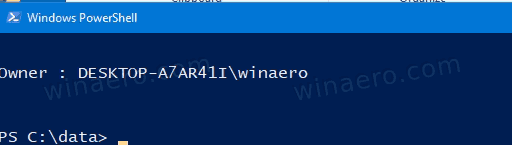
Αλλαγή κατόχου σε Διαχειριστές
Αυτή η εντολή θα εκτελεστεί ανυψωμένη (ως Διαχειριστής). Καλεί το icacls εντολή για αλλαγή της ιδιοκτησίας του αρχείου στο ενσωματωμένο ομάδα συστήματος "Διαχειριστές". Υπάρχει στα Windows 10 από προεπιλογή, οπότε όλα τα μέλη αυτής της ομάδας θα γίνουν ο «κάτοχος» αυτού του αρχείου, π.χ. θα μπορούν να διαχειρίζονται περαιτέρω τις άδειές του. Η εντολή για αυτήν την καταχώρηση του μενού περιβάλλοντος έχει ως εξής.
icacls
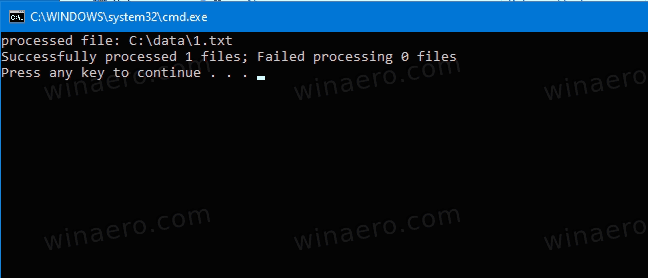
Αλλαγή κατόχου σε Όλοι
ο Ολοι η ομάδα είναι μια ομάδα συστήματος που περιλαμβάνει όλους τους χρήστες που πιστοποιήθηκαν επιτυχώς όταν συνδέθηκαν, μαζί με έναν αριθμό ενσωματωμένων λογαριασμούς, όπως ο λογαριασμός Guest, και αρκετοί άλλοι ενσωματωμένοι λογαριασμοί ασφαλείας όπως SERVICE, LOCAL_SERVICE, NETWORK_SERVICE και οι υπολοιποι. Για να αλλάξετε τον ιδιοκτήτη σε Ολοι, χρησιμοποιείται η ακόλουθη εντολή:
icacls
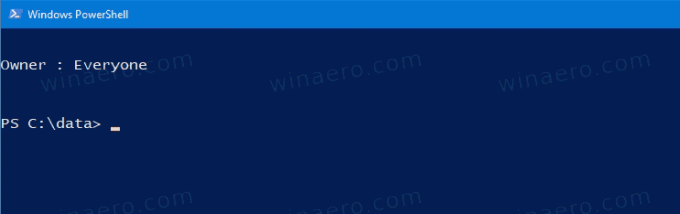
Αλλαγή κατόχου σε SYSTEM
ο ΣΥΣΤΗΜΑ Ο λογαριασμός, γνωστός και ως LocalSystem, είναι ένας ειδικός λογαριασμός που χρησιμοποιείται από τον διαχειριστή ελέγχου υπηρεσίας. Αυτός ο λογαριασμός χρησιμοποιείται για την εκτέλεση διαφόρων υπηρεσιών στα Windows 10. Η εντολή είναι απλή:
icacls
Αλλαγή κατόχου σε TrustedInstaller
Το TrustedInstaller είναι ένας ειδικός λογαριασμός συστήματος που προσθέτει ένα επιπλέον επίπεδο προστασίας στις κρίσιμες περιοχές του συστήματος. Σημαντικά κλειδιά μητρώου και αρχεία συστήματος ανήκουν σε αυτήν. Δεν εμφανίζεται στο λίστα λογαριασμών χρηστών, και δεν μπορείτε εύκολα να το επιλέξετε με μη αυτόματο τρόπο όταν αλλάζετε ιδιοκτησία. Το όνομά του πρέπει να πληκτρολογηθεί ρητά με μη αυτόματο τρόπο για να ορίσετε ή επαναφέρετε την ιδιοκτησία TrustedInstaller. Η ακόλουθη εντολή χρησιμοποιείται για την αλλαγή του κατόχου σε TrustedInstaller.
icacls
Διατήρηση της ακεραιότητας και της ασφάλειας των αρχείων συστήματος
Είναι πιθανό να εκτελεστούν κατά λάθος αυτές οι εντολές του μενού περιβάλλοντος σε κάποιο σημαντικό κατάλογο ή αρχείο συστήματος. Αυτό μπορεί να σπάσει το λειτουργικό σύστημα ή να προκαλέσει κάποια απροσδόκητη συμπεριφορά. Για την αποφυγή αυτού του ατυχήματος, τα αρχεία μητρώου χρησιμοποιούν εκτεταμένα μεταδεδομένα επιλογές για το φιλτράρισμα των εντολών για κρίσιμα αντικείμενα του συστήματος. Οι ακόλουθοι φάκελοι και αρχεία προστατεύονται και το μενού περιβάλλοντος δεν θα λειτουργεί σε αυτά:
-
ΝΤΟ:\- τη μονάδα δίσκου συστήματος -
Γ:\Χρήστες- τη διαδρομή προφίλ χρήστη -
C:\ProgramData- κοινή διαδρομή προφίλ χρήστη -
C:\Windows- τον κατάλογο των Windows -
C:\Windows\System32- τον κατάλογο με σημαντικά αρχεία του λειτουργικού συστήματος. -
C:\Program Files- τον κατάλογο με όλα τα εγκατεστημένα προγράμματα -
C:\Program Files (x86)- τον κατάλογο με όλα τα εγκατεστημένα Προγράμματα 32 bit σε Windows 10 64 bit.
Αυτό υλοποιείται χρησιμοποιώντας γνωστές τιμές prop:, γνωστές και ως μεταδεδομένα από το σύστημα ιδιοτήτων των Windows που μπορούν να οριστούν για αρχεία, φακέλους και άλλα αντικείμενα συστήματος αρχείων. Μπορείτε να λάβετε την πλήρη λίστα τέτοιων τιμών στην ακόλουθη σελίδα MSDN:
MSDN: Ιδιότητες Windows
Αυτό διασφαλίζει ότι δεν θα σπάσετε το λειτουργικό σύστημα.
Η επιλογή του μενού περιβάλλοντος Shift+δεξί κλικ
Υπάρχει ένα αρχείο μητρώου με το όνομα Προσθήκη Shift Κάντε κλικ στο Change Owner To Context Menu.reg. Κάνει το μενού περιβάλλοντος να εμφανίζεται μόνο όταν πατάτε παρατεταμένα το πλήκτρο Shift ενώ κάνετε δεξί κλικ σε ένα αρχείο, φάκελο ή μονάδα δίσκου. Αυτό μπορεί να είναι χρήσιμο σε χρήστες που προτιμούν να διατηρούν το μενού περιβάλλοντος της Εξερεύνησης αρχείων καθαρό και όχι ακατάστατο. Αυτή η επιλογή επιτρέπει τη χρήση του Αλλαγή κατόχου μενού περιβάλλοντος κατά παραγγελία.
Αυτό είναι.
